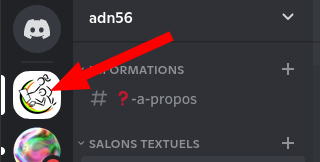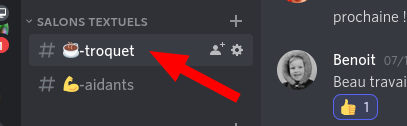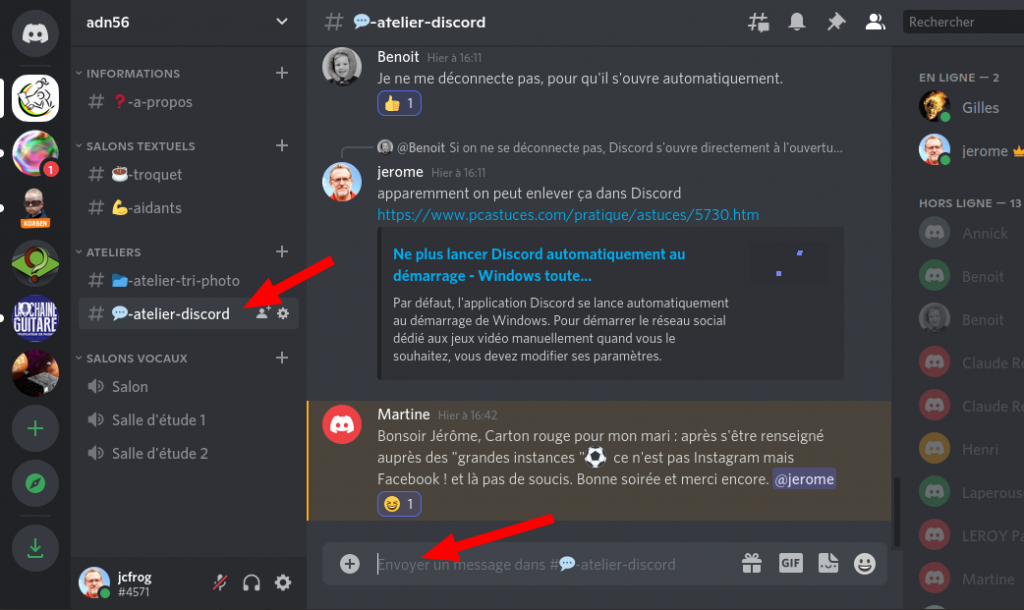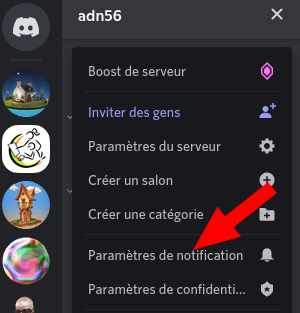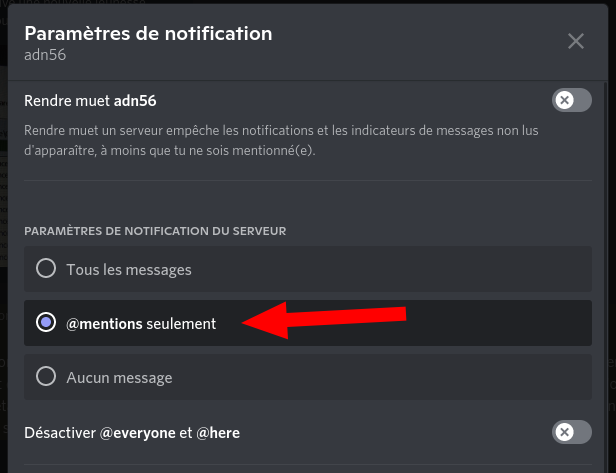« Discord » : différence entre les versions
Aucun résumé des modifications |
|||
| Ligne 1 : | Ligne 1 : | ||
= Nous rejoindre sur Discord = | = Nous rejoindre sur Discord = | ||
| Ligne 42 : | Ligne 27 : | ||
[[Fichier:discord3.png]] | [[Fichier:discord3.png]] | ||
= A propos de Discord = | |||
Discord est outil de communication organisé en salons. | |||
Vous pouvez l'utiliser: | |||
* en ligne dans un navigateur (Firefox par exemple) sur https://discord.com/app. C'est la solution la plus simple pour un ordi. | |||
* sur téléphone ou tablette (appli) : https://discord.com/download | |||
* en l'installant sur votre ordinateur (programme) : https://discord.com/download | |||
Une fois que vous avez un compte, vous pouvez rejoindre l'espace que vous souhaitez, on appelle cela un '''serveur discord'''. Il y a des serveurs publics et des serveurs où il vous faudra une invitation pour le rejoindre. Nous avons créé un serveur discord pour adn56. Sur ce serveur on ne trouvera que nos salons. | |||
Il existe des salons de discussions "texte", c'est-à-dire une messagerie classique comme WhatsApp ou Signal. Il y a également des salons "vocaux" ou vous pouvez parler en direct avec tout le monde dès que vous le rejoignez. | |||
La liste des salons disponibles est affichée dans une barre latérale gauche. Il suffit de cliquer sur le nom d'un salon pour le rejoindre. | |||
Pour les salons vocaux on peut même y ajouter l'image si on a une caméra. On peut aussi partager son écran, ce qui peut être très utile dans notre cas pour aider quelqu'un en difficulté. | |||
= Tutos et astuces = | |||
== L'appli Android == | |||
Un tutoriel video qui explique comment utiliser l'application sur téléphone Android | Un tutoriel video qui explique comment utiliser l'application sur téléphone Android | ||
{{#ev:youtube|_shpoij3i9w}} | {{#ev:youtube|_shpoij3i9w}} | ||
== Gérer les notifications == | == Gérer les notifications == | ||
Version du 6 novembre 2021 à 14:39
Nous rejoindre sur Discord
Cela se fait en 2 étapes :
1. Créer un compte Discord
Pour créer son compte Discord, rendez-vous ici : https://discord.com/register
Sur un ordi, il n'est pas nécessaire d'installer l'application Discord. Le plus simple est d'utiliser Discord dans votre navigateur favori (Firefox, Chrome, Edge, etc)
2. Rejoindre notre serveur
Il faut ensuite rejoindre notre espace (= serveur). Notre serveur est joignable ici : rejoindre le serveur adn56 (nécessite de s’authentifier avec le compte Discord créé)
Si ce lien ne fonctionne plus, contacter Jérôme ;)
En cas de "panique", il suffit de cliquer sur notre logo dans la barre verticale de gauche, puis de choisir le salon de discussion de votre choix
Si on ne sait pas où commencer, cliquer sur le salon "troquet"
La discussion se fait en bas de page
A propos de Discord
Discord est outil de communication organisé en salons.
Vous pouvez l'utiliser:
- en ligne dans un navigateur (Firefox par exemple) sur https://discord.com/app. C'est la solution la plus simple pour un ordi.
- sur téléphone ou tablette (appli) : https://discord.com/download
- en l'installant sur votre ordinateur (programme) : https://discord.com/download
Une fois que vous avez un compte, vous pouvez rejoindre l'espace que vous souhaitez, on appelle cela un serveur discord. Il y a des serveurs publics et des serveurs où il vous faudra une invitation pour le rejoindre. Nous avons créé un serveur discord pour adn56. Sur ce serveur on ne trouvera que nos salons.
Il existe des salons de discussions "texte", c'est-à-dire une messagerie classique comme WhatsApp ou Signal. Il y a également des salons "vocaux" ou vous pouvez parler en direct avec tout le monde dès que vous le rejoignez.
La liste des salons disponibles est affichée dans une barre latérale gauche. Il suffit de cliquer sur le nom d'un salon pour le rejoindre.
Pour les salons vocaux on peut même y ajouter l'image si on a une caméra. On peut aussi partager son écran, ce qui peut être très utile dans notre cas pour aider quelqu'un en difficulté.
Tutos et astuces
L'appli Android
Un tutoriel video qui explique comment utiliser l'application sur téléphone Android
Gérer les notifications
Les notifications sont très utiles, c'est pourquoi il est conseillé d'installer l'appli sur smartphone par exemple, mais cela peut devenir envahissant si tous les messages font vibrer le téléphone.
Bonne nouvelle vous pouvez paramétrer ces notifications pour chaque serveur, et donc en l'occurrence celles du notre.
A titre personnel je conseillerais de sélectionner : je veux être notifié, mais uniquement quand mon nom est cité, on dit "mentionné" sur ce genre de réseau.
Pour régler les notifications, ouvrez le menu du serveur adn56
Cliquer sur "Paramètres de notifications"
Puis choisissez ce que vous voulez mais je conseille "@mentions seulement"
Sur téléphone/tablette, le menu se trouve ici
Vous noterez que vous pouvez rendre le salon muet, vous n'aurez plus aucune notification.
Les mentions
Mentionner quelqu'un consiste à le nommer dans un message avec son Id pour l'interpeler, on ajoute juste une arobase devant l'identifiant, par exemple "@jerome peux tu m'aider?...". La personne sera probablement notifiée si elle n'a pas coupé toutes les notifications.
Le @everyone sert à mentionner tout le monde d'un coup. A manier avec parcimonie ... :)
On peut mentionner toutes les personnes qui ont un rôle particulier, par exemple pour mentionner les aidants, je peux mettre "bonjour les @aidant". ("aidant" étant le rôle attribué, je ne mets pas d's)